Situatie
Majoritatea utilizatorilor de calculatoare au un browser preferat; pentru utilizatorii de Mac, acesta este, de obicei, Safari, dar nu există niciun motiv pentru care nu ar trebui să aveți instalate mai multe browsere. Utilizarea de browsere suplimentare nu va afecta în mod negativ performanța calculatorului dvs. sau a browserului dvs. implicit. Ceea ce va face este să vă oferiți opțiunea de a vizualiza un site web supărător într-un browser diferit și, în multe cazuri, acest lucru este tot ce trebuie făcut pentru a vedea un site care provoacă probleme.
Motivul pentru care funcționează este că, în trecut, dezvoltatorii web ar viza un anumit browser sau un anumit sistem de operare atunci când și-au construit site-urile web. Nu au vrut să țină oamenii departe, tocmai pentru că au fost disponibile atât de multe tipuri de browsere și sisteme de grafică pe calculator, era dificil să se prevadă modul în care un site ar arăta de la o platformă la alta.
Utilizarea unui alt browser web poate permite site-ului în cauză să arate corect; poate chiar cauza un buton sau un câmp care a refuzat să apară într-un singur browser pentru a fi în locul potrivit într-un altul.
Solutie
Pasi de urmat
2. Faceți selecția din listă. Browserul va reîncărca pagina curentă utilizând noul agent utilizator.
3. Nu uitați să resetați agentul utilizator înapoi la setarea implicită (automat ales) când ați terminat de parcurs să vizitați site-ul.
Comanda Open Page With Safari vă permite să deschideți site-ul curent într-un browser diferit. Acest lucru nu este altfel decât lansarea manuală a unui alt browser instalat și apoi copierea-inserarea adresei URL a site-ului curent în browserul nou deschis.
Deschidere pagină se ocupă doar de întregul proces cu o selecție simplă a meniurilor.
1. Pentru a utiliza comanda Deschidere pagină cu veți avea nevoie de acces la meniul Safari Develop, la fel ca în secțiunea 2, de mai sus.
2. Din meniul Safari Develop, selectați Open Page With. Va fi afișată o listă de browsere instalate pe calculatorul dvs. Mac.
3. Selectați browserul pe care doriți să îl utilizați.
4. Browserul selectat se va deschide cu actualul site încărcat.

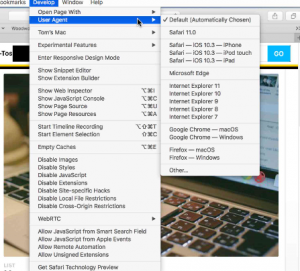

Leave A Comment?